Tehnologija
Tehnologija
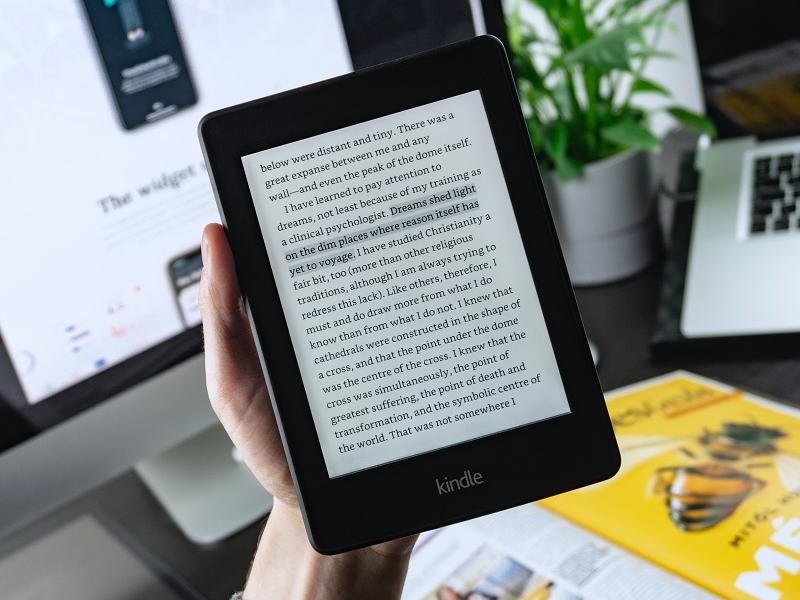
Photo by Balázs Kétyi on Unsplash
Kada čitam papirne knjige, obavezno koristim flomastere za podvlačenje stvari za koje zaključim da su važne. Praktično u svakoj knjizi koju trenutno čitam se nalazi jedan flomaster za podvlačenje na mestu gde sam trenutno stao.
Na isti način čitam i knjige u Kindle izdanju. Kindle ima opciju za podvlačenje koje nešto bolje radi na tabletu i mobilnom telefonu nego na samom Kindle uređaju. Međutim, preferiram da čitam knjige na Kindle uređaju jer ne postoje druge stvari koje mogu da mi odvlače pažnju tokom čitanja, što je svakako slučaj sa drugim uređajima.
Stvari koje podvučem volim da sačuvam kako bih kasnije mogao da im pristupim, stavim dodatne komentare i ponovo prođem kroz stvari koje su bitno u određenoj knjizi.
Kada kupite knjigu za Kindle uređaj, sve što podvlačite se čuva na vašem Amazon nalogu što je odlična stvar, tako da stvarima koje ste podvukli možete pristupiti kasnije.
Podvlačenje iz svih knjiga koje sam pročitao čuvam u mojoj aplikaciji za beleške, što je Notion.so u ovom trenutku, tako da se sve nalaze na jednom mestu.
U nastavku pogledajte kako možete svoja kindle podvlačenja i beleške da eksportujete u bilo koji drugi program kako biste ih imali na jednom mestu:
Na samom Kindle uređaju ovo ponekad može da bude malo nezgrapno i zaista je lakše ovo raditi na tabletu ili telefonu. Potrebno je malo vremena da naučite da brzo podvlačite na samom Kindle uređaju. Ono što možete raditi još jeste da zapisujete vaše komentare vezano za stvari koje ste podvukli. Komentari, kao i podvlačenja će se naći u okviru vašeg naloga na Amazonu
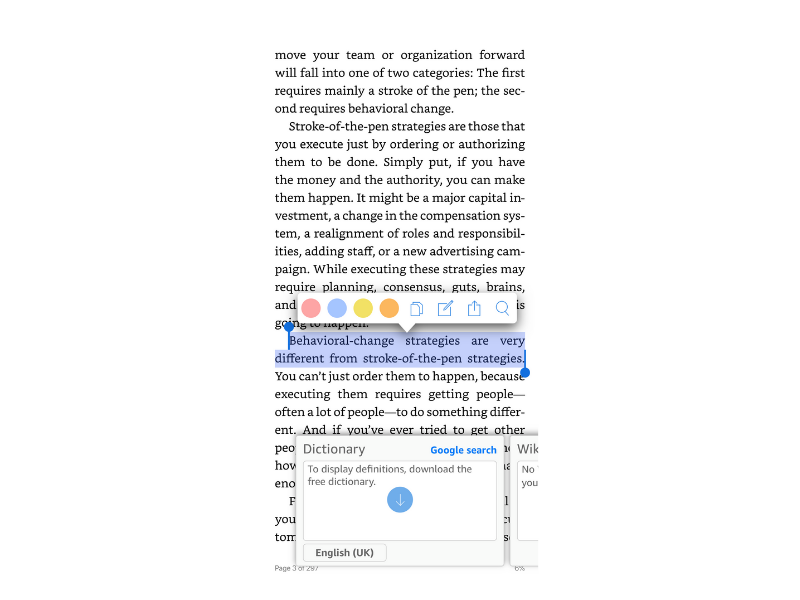
Da li ste znali da postoji ovakva stranica? Ulogujete se na https://read.amazon.com/notebook i unesite vaše korisničko ime i lozinku za Amazon nalog. Sa leve strane će se naći knjge koje ste kupili na Amazonu a u desnom delu se nalaze beleške i komentari za pojedinačnu knjigu
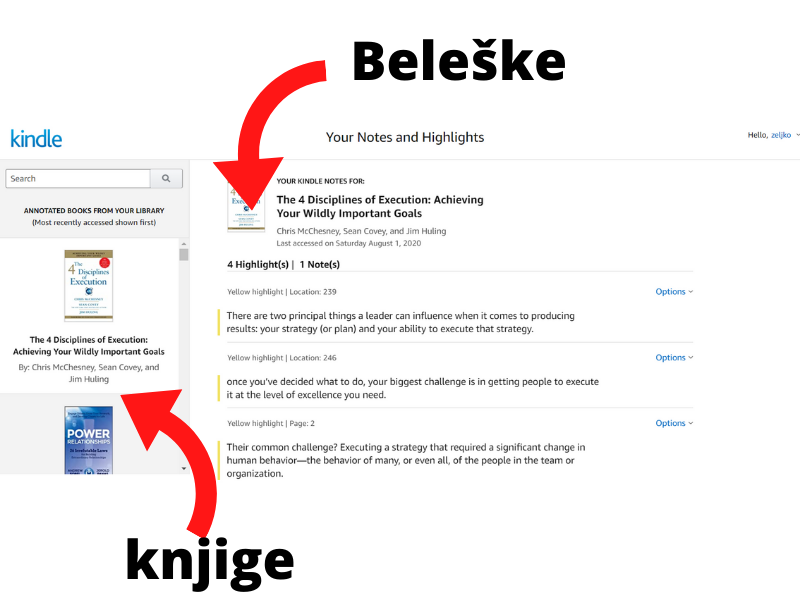
Sa leve strane se nalaze sve knjige i sve što treba da uradite jeste da kliknete na knjigu čije beleške želite da eksportujete. Za ovaj primer ću pokazati kako top možete da uradite za knjigu The 4 disciplines of Execution: Achiving Your Wildly Important Goals koju sam skoro počeo da čitam.
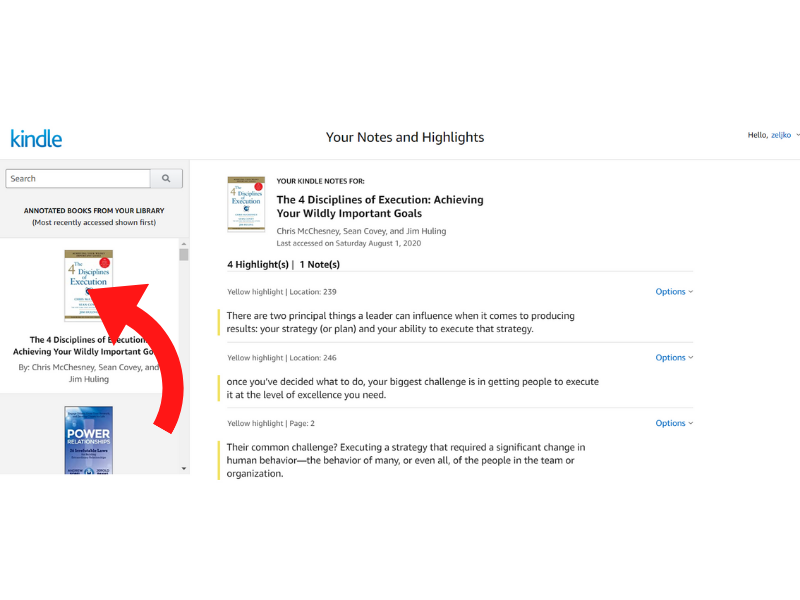
Na žalost još uvek ne postoji dobra automatizacija za Notion za čuvanje web stranica. Tako da je potrebno odraditi stvari korak po korak. Isto važi bez obzira na to koji program koristite za čuvanje ovakvih stvari:
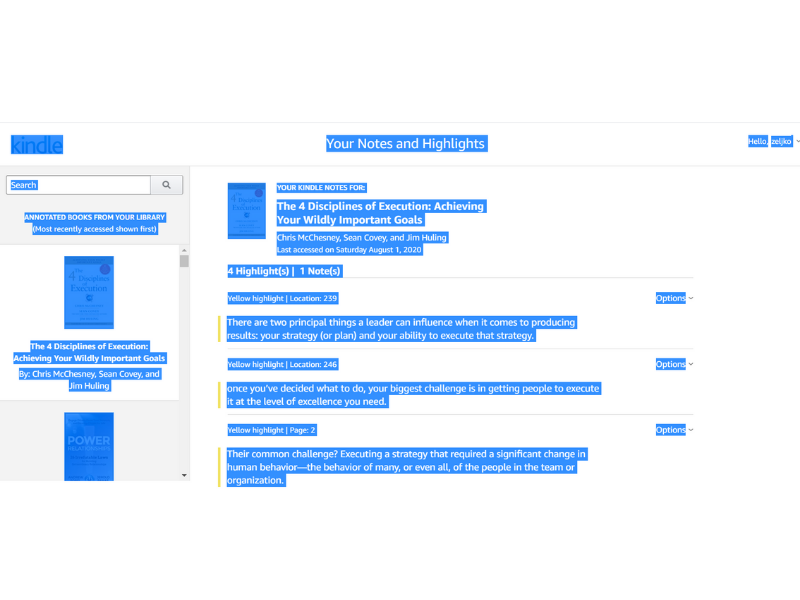
Ovo može biti bilo koji tekstualčni editor kao što je Word ili Google docs, ja koristim Notion.so. Ukoliko koristite Word ili Google docs, onda ćete beleške snimiti kao pojedinačni dokumen. Meni ovakva organizacija čuvanja ne odgovara i zbog toga koristim Notion.
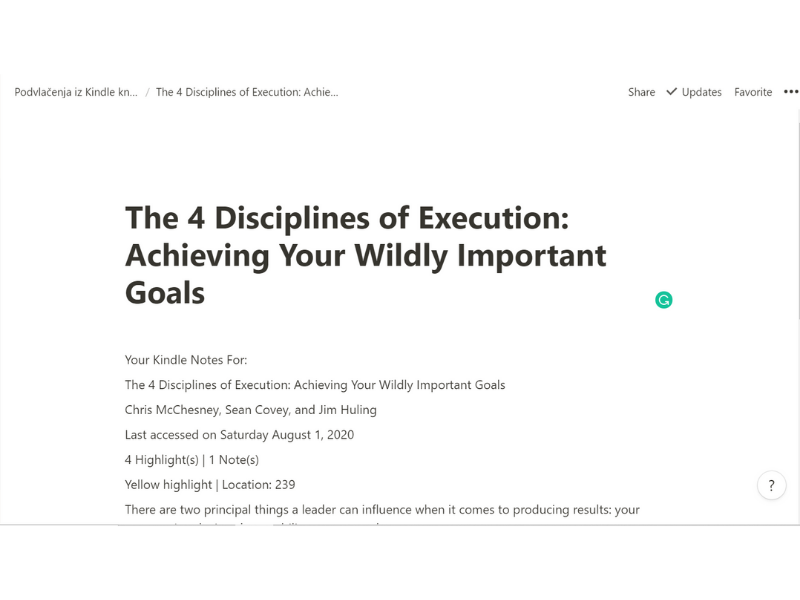
Ukoliko želite možete srediti podvlačenja i komentare tako što ćete zadebljati određene stvari, ili čak možete otići korak dalje i prevesti određene izraze koristeći funkcionalnosti zamene u Word-u ili Google docs-u, Na primer možete reč "Yellow highlights" zameniti sa reči "podvučeno"
==
Kopiranje podvlačenja obično radim nakon što sam pročitao knjigu. Izuzetak su situacije kada čitam samo određene delove knjige gde kopiranje radim češće, odnosno nakon što pročitam određenu celinu gde često nakon toga treba da kreiram određeni sadržaj na osnovu pročitane celine.
6 nedelja ChatGPT izazov